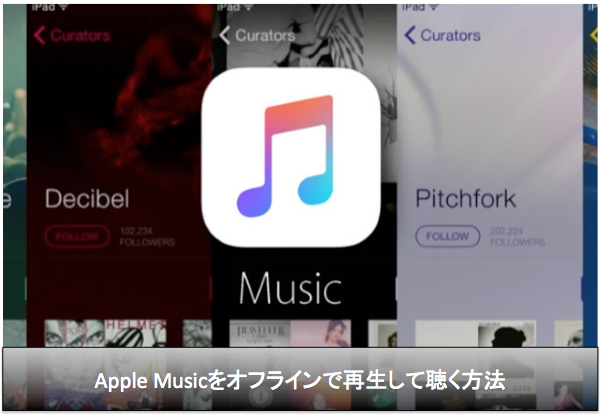どうも!!『アル』です。
本日ご紹介させていただくお題は
『【Apple Music】ハートを使用して『For you』カスタマイズする方法』
についてご紹介していきます。
Apple Musicを使用する醍醐味の一つ
For Youのカスタマイズ。
Appleがユーザー好みの歌手や曲を
毎日、更新してくれて
新しい音楽をすぐに探せ出したり
懐かしの曲を簡単に見つけられたりと
For youをカスタムしていけばいくほど
あなたの色に染まった最高のApple Musicに!
ではここからApple MusicのFor youをあなた好み
にカスタマイズしていく方法をご紹介。
Apple Musicのカスタマイズはハートをポチりまくれ
あッこの曲好きだな〜
久しぶりに聞いて落ち着くな〜って
曲はとりあえず
ハートマークを押しまくりましょう。
ハートマークの意味は
あなたが選んだ曲が好みである事を
Apple Musicに伝えることが出来る方法で
ハートの押されている曲に似たような曲を
Apple Music側がオススメの曲として
チョイスしてくれるようになります。
ハートマークを押す方法は簡単です。
まずは好みの曲を開いてください。
ほら。すぐにハートマークが表示されるでしょ。
ここをポチっと押すだけで完了です。
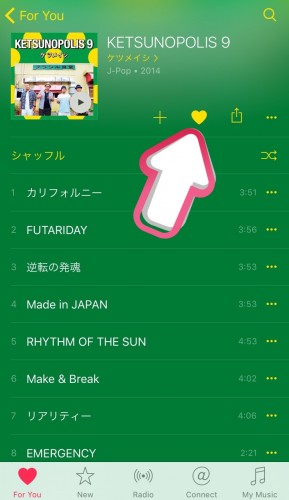
アルバム全体ではなく
一曲だけ選択したい場合は
曲の右側にある『・・・』を
ポチっと押して先程同様に
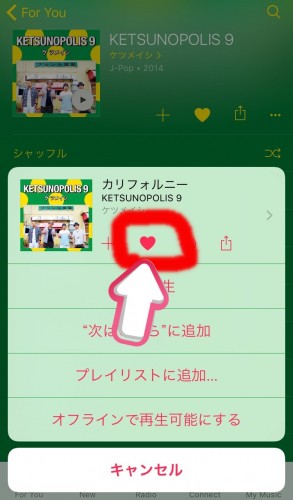
ハートマークをポチっと押しましょう。
好みでない歌手や曲は躊躇なく伝えるべし
Apple Musicも完璧ではないので
100%あなたの好みの曲や歌手は選びきれないです。
そのジャンルは好きでも
特定の曲や歌手が好みでないことも
ありえますよね。
そんな時は正直に
Apple Musicにあなたが好みでない事を
伝えましょう。
好みでない事を伝える方法はすっごく簡単。
好みでない曲の上を長押いすると
このような項目が浮かび上がってきますので
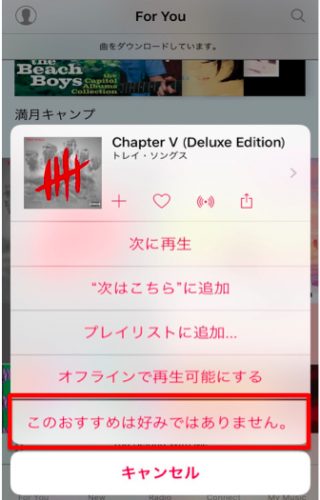
『このおすすめは好みではありません』
を躊躇なく押しましょう。
これでOKです!
曲のジャンルや歌手を再度チョイスしなおす
Apple Musicの開始時に
どのジャンルの音楽が好みで
どの歌手が好みなのか選択したかと
思いますが・・・・もう一回
曲のジャンル選びと曲選びを行いましょう。
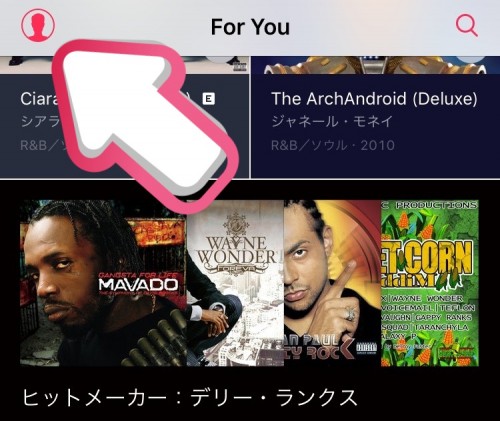
まずは左上にある『ユーザーマーク』
をポチっと選択してください。
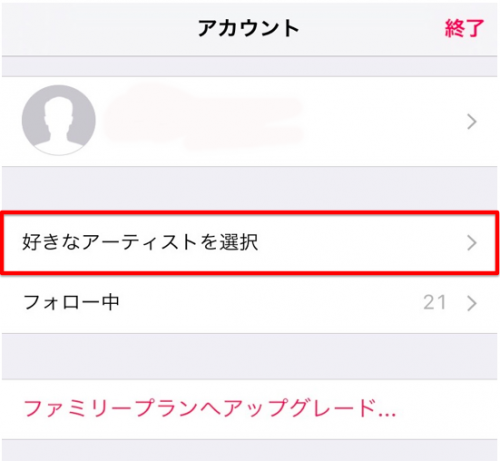
『好きなアーティストを選択』しましょう。
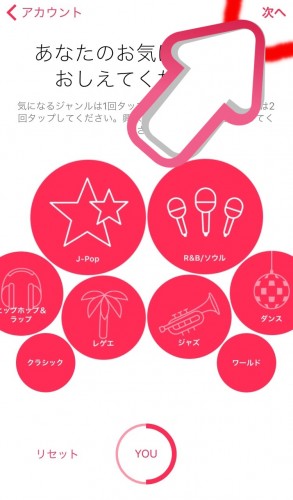
ジャンルを再度、選びなおしましょう。
右上にある『次へ』を選択してください。
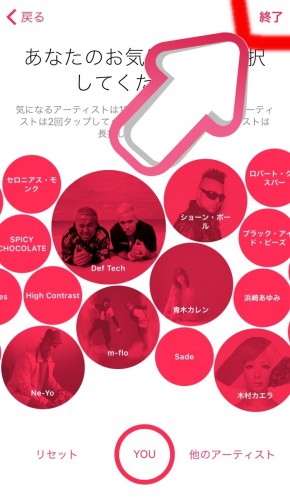
次にアーティストを選びなおしましょう。
選択し終わったら『終了』で完了です。
まとめ
For Youを自分好みにカスタマイズしていくことで
好きな曲やアーティストをトップに
表示させる事が可能になり
最新情報を速くキャッチする事ができます。
まだFor Youをカスタマイズしていない人は
今からでも遅くないので
とりあえずハートマークをポチまくりましょう。